
Z9411_КафкаРС_ПИС_ЛР3
.docxМИНИСТЕРСТВО НАУКИ И ВЫСШЕГО ОБРАЗОВАНИЯ РОССИЙСКОЙ ФЕДЕРАЦИИ
федеральное государственное автономное образовательное учреждение высшего образования
«САНКТ-ПЕТЕРБУРГСКИЙ ГОСУДАРСТВЕННЫЙ УНИВЕРСИТЕТ АЭРОКОСМИЧЕСКОГО ПРИБОРОСТРОЕНИЯ»
ИНСТИТУТ НЕПРЕРЫВНОГО И ДИСТАНЦИОННОГО ОБРАЗОВАНИЯ
КАФЕДРА 14
|
ОЦЕНКА
ПРЕПОДАВАТЕЛЬ
канд. техн. наук |
|
|
|
А. В. Шахомиров |
должность, уч. степень, звание |
|
подпись, дата |
|
инициалы, фамилия |
ОТЧЁТ О ЛАБОРАТОРНОЙ РАБОТЕ №3 |
Диаграммы потоков данных
|
по дисциплине: Проектирование информационных систем |
РАБОТУ ВЫПОЛНИЛ
СТУДЕНТ ГР. № |
Z9411 |
|
|
|
Р. С. Кафка |
|
номер группы |
|
подпись, дата |
|
инициалы, фамилия |
Студенческий билет № |
2019/3603 |
|
|
|
|
Шифр ИНДО |
|
Санкт-Петербург 2023
Построение диаграмм DFD
Запустил BPwin. В появившемся диалоговом окне ModelMart Connection Manager нажал Cancel.
В диалоговом окне BPwin выбрал позицию Create model, ввёл имя модели Подготовка специалистов и тип DFD. Нажал ОК.
Появилось окно Properties for New Models. Во вкладке General ввёл свои фамилию и инициалы как автора. Остальные вкладки используются для определения настроек проекта.
Автоматически создалась контекстная диаграмма в рабочей области.
Для внесения области, цели и точки зрения в модели IDEF0 в BPwin выбрал пункт меню Model/Model Properties, вызывающий диалог Model Properties.
 Рисунок
1 – Диалог создания свойств модели
«Подготовка специалистов»
Рисунок
1 – Диалог создания свойств модели
«Подготовка специалистов»
На контекстной диаграмме щёлкнул 2 раза мышью по процессу. Появился диалог Activity Properties, где во вкладке Name написал имя процесса – Подготовить специалистов (рис. 2).
 Рисунок 2
– Вкладка Name диалога Activity
Properties
Рисунок 2
– Вкладка Name диалога Activity
Properties
Во вкладке Font выбрал Script – кириллический и указать шрифт (рис. 3). Галочка в группе Global позволит изменить шрифт для всех объектов модели. Нажал Применить – ОК.
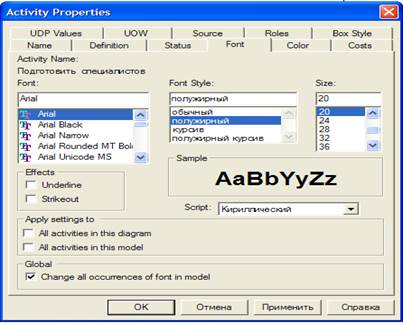 Рисунок 3
– Вкладка Font диалога Activity
Properties
Рисунок 3
– Вкладка Font диалога Activity
Properties
Щёлкнул один раз по процессу готовой контекстной диаграммы. Он выделится черным цветом.
На панели инструментов DFD нажал кнопку декомпозиции диаграммы нижнего уровня
 .
.В появившемся диалоге Activity Box Count (рис. 4) выбрал методологию DFD и количество блоков на диаграмме нижнего уровня – 3.
 Рисунок 4
– Диалог Activity
Box
Count
Рисунок 4
– Диалог Activity
Box
Count
Автоматически была создана диаграмма декомпозиции. Правой кнопкой мыши щёлкнул по первому процессу, выбрал Name и внёс его имя «Принять абитуриентов» и т.д. Создал хранилища данных и внешние сущности, связал их с процессами. Результат продемонстрирован на 5.
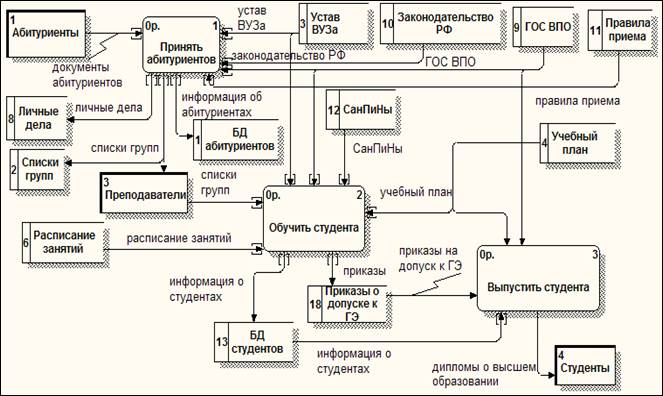 Рисунок
5 – Диаграмма бизнес-процесса «Подготовить
специалистов»
Рисунок
5 – Диаграмма бизнес-процесса «Подготовить
специалистов»
Выполнил декомпозицию этих трех процессов диаграммы. Результат представлен на рисунках 6 – 8 соответственно.
 Рисунок
6 – Диаграмма декомпозиции процесса
«Принять абитуриентов»
Рисунок
6 – Диаграмма декомпозиции процесса
«Принять абитуриентов»
 Рисунок
7 – Диаграмма декомпозиции процесса
«Обучить студентов»
Рисунок
7 – Диаграмма декомпозиции процесса
«Обучить студентов»
 Рисунок
8 – Диаграмма декомпозиции процесса
«Выпустить студентов»
Рисунок
8 – Диаграмма декомпозиции процесса
«Выпустить студентов»
В диаграмме на рис. 8, также как и в аналогичной диаграмме методологии IDEF0, подразумевается, что студент успешно сдал государственный экзамен и защитил дипломный проект. Ее можно дополнить такими процессами, как «Сформировать приказ об отчислении» и «Подготовить академическую справку о незаконченном высшем образовании», в случае если студент не сдал экзамен или не защитил дипломный проект. Такой вариант был рассмотрен в методологии IDEF3 (лабораторная работа №2).
В результате получилась модель документооборота с декомпозицией до 2 уровня.
